
Destiny 2 is het online multiplayer-spel ontwikkeld door de engine battle.net. Sinds de release in 2017 voor pc’s is het een van de meest gespeelde multiplayer-games geworden.
Maar net als andere pc-games is dit ook niet vrij van bugs en problemen. Omdat na de release de spelers het Destiny 2 crash-probleem tijdens de gameplay meldden. Het crash-probleem verschijnt nadat je het spel minstens 20-30 minuten hebt gespeeld.
Nou, dit is erg irritant als het spel vastloopt en midden in het spel sluit. En er zijn veel andere Destiny 2-problemen, zoals het volledig bevriezen van de pc, crasht bij het opstarten, vergrendelt de pc waarmee de gamers van tijd tot tijd worden geconfronteerd.
Bovendien maakt het niet uit welke fout of welk probleem u tegenkomt in de Destiny 2 pc-game, leer in dit artikel hoe u Destiny 2-problemen volledig kunt oplossen.
Maar voordat je verder gaat, bekijk je de minimale systeemvereisten alsof je systeem voldoet aan de spelvereisten dan dit kan leiden tot problemen met vastlopen, vastlopen en vastlopen.
DESTINY 2 AANBEVOLEN SYSTEEMVEREISTEN:
- CPU: Intel – Core i5-2400 / AMD – Ryzen R5 1600X
- CPU-SNELHEID: Info
- RAM: 8 GB
- OS: Windows 10 64-bit
- VIDEOKAART: Nvidia GeForce GTX 970 4GB of GTX 1060 6GB / AMD – Radeon R9 390 8GB
- PIXELSCHADER: 1
- VERTEX SHADER: 1
- GRATIS SCHIJFRUIMTE: 68 GB
- DEDICATED VIDEO RAM: 4 GB (AMD 8 GB)
DESTINY 2 MINIMALE SYSTEEMVEREISTEN:
- CPU: Intel – Core i3-3250 / AMD – FX-4350
- CPU-SNELHEID: Info
- RAM: 6 GB
- OS: Windows 7 64-bit of Windows 8.1 64-bit of Windows 10 64-bit
- VIDEOKAART: Nvidia – GeForce GTX 660 2GB / AMD – Radeon HD 7850 2GB
- PIXEL SHADER: 0
- VERTEX SHADER: 0
- GRATIS SCHIJFRUIMTE: 68 GB
- DEDICATED VIDEO RAM: 2048 MB
Controleer of uw systeem voldoet aan de systeemvereisten maar nog steeds problemen, fouten en bugs tegenkomt in de Destiny 2-game. Volg de onderstaande oplossingen.
Hoe Destiny 2 probleem en fouten te repareren:
# 3: Destiny 2 crasht bij opstartfout
# 4: Destiny 2 Freezing PC Volledig Error
# 5: Destiny 2 server problemen
# 1 Destiny 2 Crashen Error

Het Destiny 2 crashende pc-probleem is erg willekeurig en wordt vaak door de gamers aangetroffen. Velen melden dat de Destiny 2 crasht op pc, crasht bij het opstarten en anderen.
Dit is erg frustrerend omdat het de gameplay onderbreekt, maar het goede nieuws is dat er oplossingen zijn die voor veel gebruikers hebben gewerkt om het Destiny 2-crashprobleem op de pc op te lossen.
Hier deel ik de werkende oplossingen, zorg ervoor dat je ze zorgvuldig volgt en het spel zonder fouten speelt.
Oplossing 1: verhoog de spelprioriteit
Deze oplossing werkte voor veel gebruikers om het probleem met Destiny 2 te blijven oplossen. Nou, als de Destiny 2-spelprioriteit lager is dan kan je spel niet genoeg geheugen van het systeem krijgen.
Dus moet je de Destiny 2-spelprioriteit verhogen.
Volg hiervoor de stappen:
1) Open het spel> druk op Ctrl, Shift en Esc om Taakbeheer te openen> klik op het tabblad Details
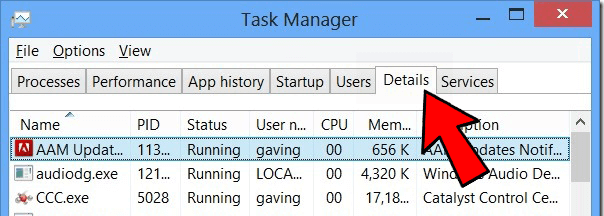
2) En klik met de rechtermuisknop op game (destiny2.exe)> zweef over prioriteit instellen> klik boven normaal.
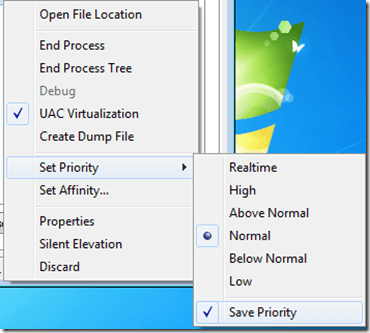
3) Herstel vervolgens je spel.
Ik hoop dat dit voor u werkt om het probleem op te lossen met de Destiny 2-pc
Oplossing 2: schakel de programma’s van derden uit
Het is gebleken dat sommige programma’s van derden, zoals Discord of NVIDIA Geforce Experience, storingen in het spel veroorzaken. Het programma wordt op de achtergrond uitgevoerd en zorgt ervoor dat het Destiny 2-spel crasht.
Dus hier wordt voorgesteld om de programma’s van derden die op de achtergrond worden uitgevoerd uit te schakelen. U kunt de toepassingen verifiëren vanuit Taakbeheer.
En nadat je ze hebt uitgeschakeld, start je de game en controleer je of deze crasht of niet.
Oplossing 3: update apparaatstuurprogramma’s
Als de stuurprogramma’s van het apparaat verouderd of incompatibel zijn, is de kans groot dat het spel crasht. Controleer hier dus of de stuurprogramma’s verouderd zijn en werk ze dan bij.
U kunt dit zowel handmatig als automatisch doen. Welnu, het handmatige proces kost behoorlijk wat tijd, dus we raden je aan om de Driver Updater uit te voeren om de problemen met stuurprogramma’s automatisch bij te werken en op te lossen.
Als u het echter handmatig wilt bijwerken, bezoekt u de fabrikant of de officiële website van Microsoft en zoekt u naar de nieuwste stuurprogramma-update die compatibel is met uw systeem.
Ik hoop dat dit voor u werkt om het probleem met Destiny 2 te blijven oplossen.
Oplossing 4: beheerderstoegang toestaan
Deze oplossing werkte voor veel gamers hier moet je Battle.net admin toegang verlenen binnen de eigenschappen. Welnu, er zijn spellen die meer dan normale machtigingen vereisen omdat het hoge middelen vereist.
Controleer dus voordat u verdergaat of u bent ingelogd als beheerder.
- Ga allereerst naar de map waarin je Battle.net op je systeem hebt geïnstalleerd.
- En nadat je in de Battle.net-directory bent gekomen> klik met de rechtermuisknop op de hieronder gegeven items> kies Eigenschappen.
- Battle.net Launcher
- Battle.net
- Vervolgens in de eigenschappen> kies het tabblad Compatibiliteit> vink de optie Dit programma als admin uitvoeren aan
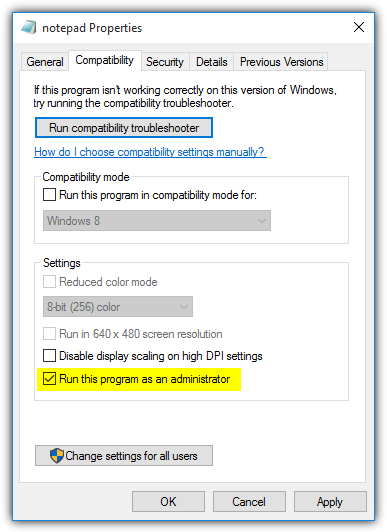
4: En voer de stappen uit voor alle vermeldingen> voer vervolgens de map Destiny 2 in> bij exe> voer hetzelfde proces uit. Sla vervolgens uw wijzigingen op> Afsluiten. Start ten slotte het systeem opnieuw op en begin het spel te spelen.
Ik hoop dat je Destiny 2 kunt spelen zonder te crashen.
Oplossing 5: schakel de antivirussoftware van derden uit
De antivirussoftware veroorzaakt problemen met de toepassing en eet ook veel geheugen en bronnen.
Dus als je nog steeds de Destiny 2 tegenkomt, crasht mijn computerprobleem, schakel dan het antivirusprogramma tijdelijk uit. Controleer na het uitschakelen of het probleem met het crashen van het spel is opgelost of niet. Als het probleem met crashes op uw pc is opgelost, verwijdert u de antivirussoftware of neemt u contact op met de website voor klantenondersteuning.
Oplossing 6: overklokken uitschakelen
De hoge kloksnelheid van de hardwarecomponenten kan de stabiliteit van de lopende programma’s verzwakken. En dit kan een reden zijn voor het probleem van het crashen van de game.
- Als u uw componenten zoals CPU, RAM of GPU hebt overgeklokt, stel dan de kloksnelheid opnieuw in op standaard.
- En als u ze niet hebt overgeklokt, verlaag dan de kloksnelheid met ongeveer 10%.
Ik hoop dat je na het volgen van de gegeven oplossingen in staat bent problemen met de Destiny 2 op te lossen, steeds vastloopt.
# 2: Destiny 2 Lockups-fout
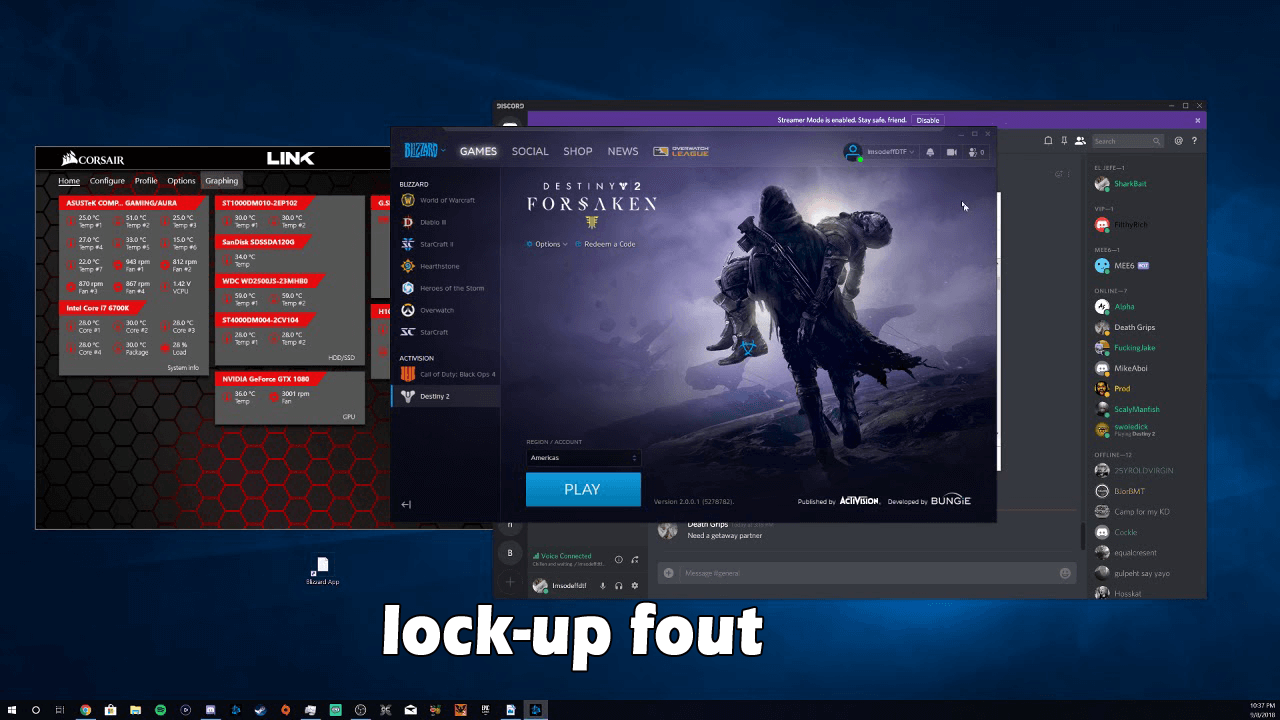
Destiny 2 lockups of crash is een andere irritante bug of fout die de gamers tegenkomen tijdens het spelen van de game. Er zijn maar weinig spelers gevonden die op de forumthread rapporteren over de fout.
Dus, hier zijn trucs die voor u werken om de Destiny 2-lockups of crashfout op te lossen.
Oplossing 1: Herstel het Repair Tool
Soms veroorzaken de beschadigde of beschadigde gamebestanden verschillende fouten en problemen. En er wordt geschat dat de game vastloopt als gevolg van corrupte of beschadigde gamebestanden.
Er wordt dus voorgesteld om het reparatieprogramma uit te voeren en te controleren of de fout is opgelost of niet.
Volg hiervoor de stappen:
- Open eerst de Blizzard Battle.net desktop-app.
- Klik vervolgens op het spelpictogram dat u wilt repareren.
- Klik vervolgens op Opties onder de gametitel> kies Scannen en repareren
- Klik op Scan starten> en wacht tot het herstelproces is voltooid.
Controleer nu of het probleem met de Destiny 2-vergrendeling is opgelost of niet.
Oplossing 2: installeer de game opnieuw
Als de bovenstaande oplossing niet voor u werkt, verwijdert u de game en installeert u deze opnieuw. Je kunt het spel handmatig verwijderen, maar het is de beste manier om het spel volledig te verwijderen zonder sporen en registervermeldingen achter te laten.
Je kunt het Revo Uninstaller uitvoeren om de game volledig te verwijderen en daarna opnieuw te installeren. Ik hoop dat dit voor u werkt om de Destiny 2 lock-upfouten te herstellen.
# 3: Destiny 2 Crash bij opstarten

Dit is een ander irritant probleem waarmee gamers worden geconfronteerd bij het lanceren van de game. De Destiny 2-crashes bij het opstarten verschijnen vaak wanneer de gamers het spel lanceren of kort na het lanceren.
Nou, er is geen permanente oplossing voor het probleem, maar er is een snelle truc die voor veel gamers heeft gewerkt om het crashen van de Destiny 2 bij het opstarten op te lossen.
Oplossing 1: probeer het DLL-bestand te verplaatsen
Ga naar de geïnstalleerde map Destiny 2> kopieer het DLL-bestand “GFSDK_Aftermath_lib.dll” van daar (/ Destiny 2 / bin / x64) naar C: \ Program Files \ Destiny 2 \
Controleer nu of de Destiny 2-crash bij het opstarten is opgelost of niet. Zo niet, controleer dan de tweede oplossing.
Oplossing 2: Verwijder Startup en Bootflow
Dit is een werkende oplossing die voor gamers werkte om het crashen bij het lanceringsprobleem in Destiny 2 op te lossen.
Volg hiervoor de stappen:
- Ga eerst naar de map Destiny 2> pakketten
- En scroll naar beneden naar w64_startup_unp1_0 pkg en de pkg
- Verwijder ze
En dat is het, de Destiny 2-crash bij het opstarten is opgelost.
# 4: Destiny 2 Freezing PC Volledig Error
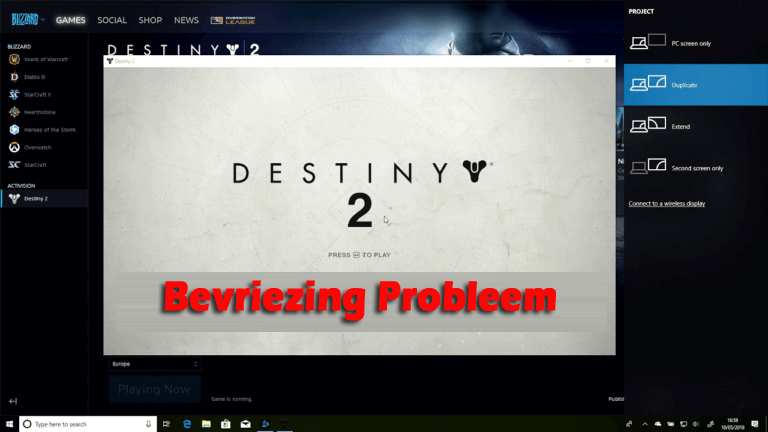
De spelers ondervinden ook dat de Destiny 2 vastloopt tijdens het spelen. De pc loopt willekeurig vast en niets werkt totdat het systeem opnieuw is opgestart.
- Om het bevriezingsprobleem op te lossen, moet u eerst het GPU-stuurprogramma verwijderen en teruggaan naar het vorige. Controleer ook of de GPU-overklokhulpprogramma’s op de achtergrond worden uitgevoerd en schakel vervolgens uit
- U kunt vsync ook uitschakelen en spelen in de Windowed-modus
- Verwijder de Precision X-software indien geïnstalleerd
Dit zijn oplossingen die voor u werken om het probleem met Destiny 2 Freezing PC op te lossen.
Je kunt de Game Booster gebruiken om de lage FPS te repareren en de spelervaring in Destiny 2-game te verbeteren.
- Het stimuleert het spel en je kunt het soepele en snellere spel spelen
- Optimaliseert uw pc voor soepeler en responsiever spelen
- Krijg de betere FPS-snelheid
# 5: Destiny 2 server problemen
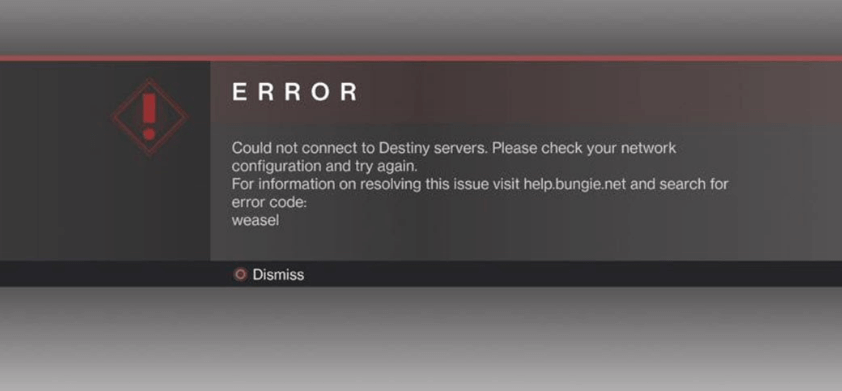
Van tijd tot tijd worden gamers gevonden die rapporteren over de Destiny 2-serverproblemen, zoals Destiny 2-servers zijn niet beschikbaar, Destiny 2-servers vandaag nog en andere. Dit is zeer irritant als u geen verbinding met de server zijn en als gevolg daarvan, niet in staat om het spel te spelen je bent.
Het is waarschijnlijk gebeuren als er te veel mensen zijn aangesloten op de servers op hetzelfde tijdstip en de servers overbelast. Ondanks dit, kan de problemen met het netwerk in de computer de fout veroorzaken.
Hieronder staan de oplossingen die voor u werken om het probleem met de Destiny 2-server niet op te lossen:
Oplossing 1: Probeer Verbinding maken met Destiny 2 Server in een andere keer
Zoals hierboven vermeld, is er een mogelijkheid dat te veel gamers tegelijkertijd verbinding maken met Destiny-servers, dus vanwege overbelasting van servers krijg je de Destiny 2-servers niet beschikbaar fout.
Dus, is het aangeraden om te wachten voor enige tijd en daarna proberen het spelen van het spel. Ik hoop dat deze truc voor u werkt om de Destiny 2-serverproblemen op te lossen.
Oplossing 2: gebruik de Ethernet-verbinding
Het spelen van het spel zoals Destiny 2 vereist een constante en snelle internetverbinding, dus wordt voorgesteld om over te schakelen naar de Ethernet-verbinding van uw systeem.
Welnu, als u geen Ethernet-verbinding hebt en u moet de WiFi-verbinding gebruiken, volg dan de onderstaande stappen om uw computer te dwingen via WiFi verbinding te maken.
Volg de stappen om dit te doen:
- Rechtsonder op uw bureaublad> klik met de rechtermuisknop op het netwerkpictogram,> klik op Netwerkcentrum openen.
![]()
- Klik nu aan de linkerkant op Adapterinstellingen wijzigen
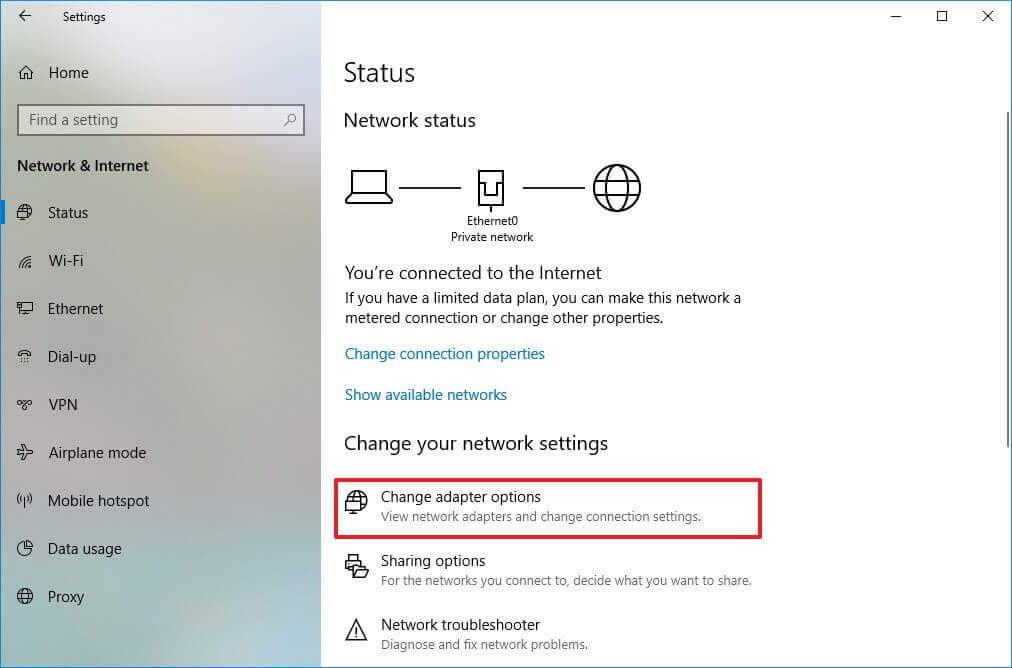
- Klik met de rechtermuisknop op de verbindingen die u niet gebruikt,> kies Uitschakelen.
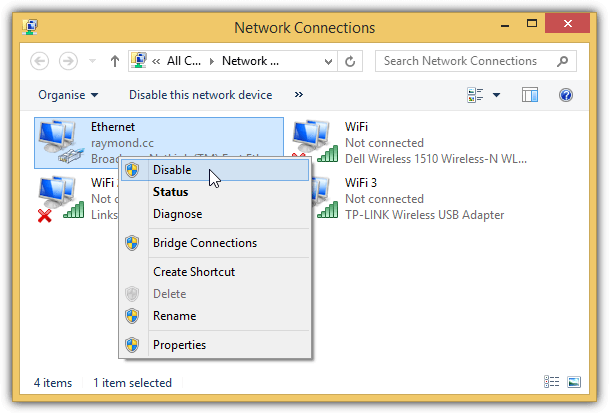
- Zorg ervoor dat u dezelfde stappen herhaalt voor de verbindingen die u niet gebruikt.
- En dat is het, de pc gebruikt nu alleen de verbinding via wifi.
- Start ten slotte het spel opnieuw op en controleer of het werkt.
Als u nog steeds problemen ondervindt met de Destiny 2-server, volgt u de volgende oplossing.
Oplossing 3: probeer DHCP uit te schakelen
Naar schatting zal het uitschakelen van DHCP op uw computer u helpen de serverproblemen in Destiny 2 op te lossen.
Volg de gegeven stappen:
- Klik op Netwerk- en internetinstellingen openen,> klik vervolgens in de instellingen op Netwerkcentrum
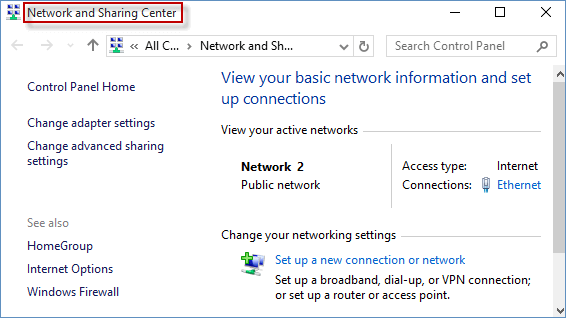
- Klik nu aan de linkerkant> klik op Adapterinstellingen wijzigen.
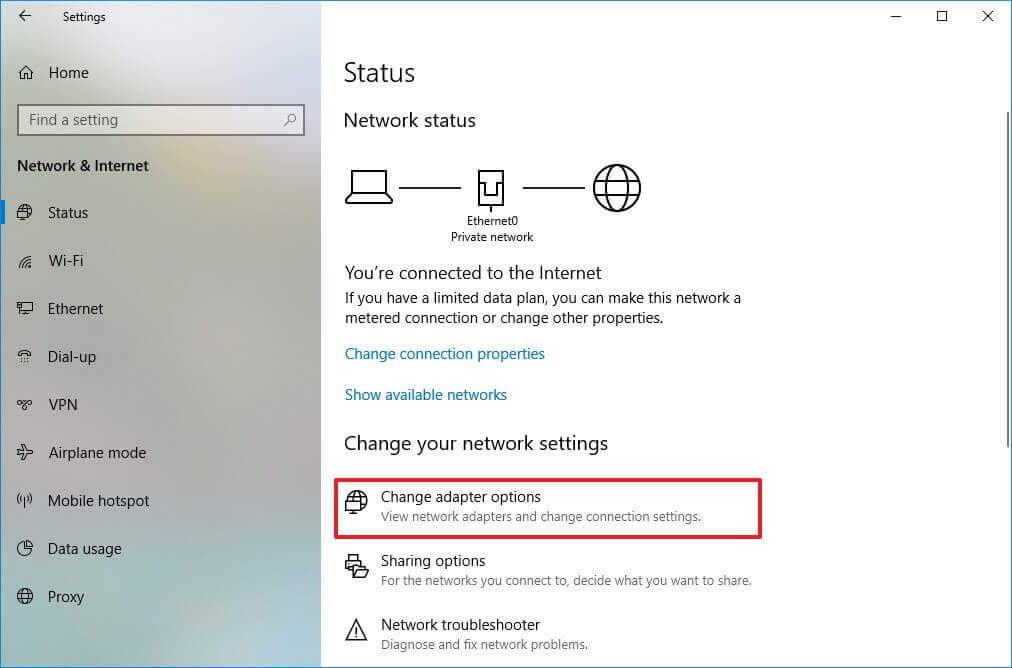
- En klik met de rechtermuisknop op de verbinding die u gebruikt,> klik op Eigenschappen
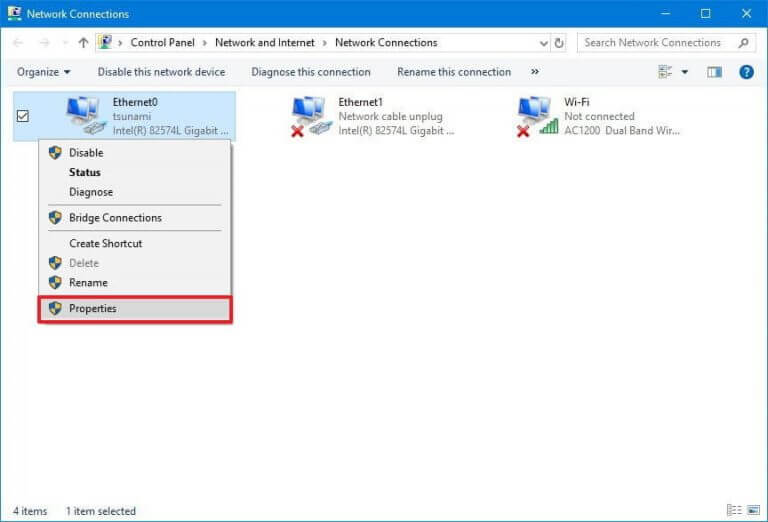
- Dubbelklik vervolgens op Internet Protocol versie 4 (TCP / IPv4). En kies in het nieuwe pop-upvenster “Gebruik het volgende IP-adres” en “Gebruik de volgende DNS-serveradressen“.
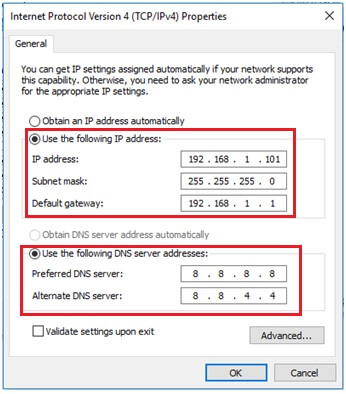
- En voer handmatig het IP-adres en de DNS-serveradressen in> klik op OK om op te slaan.
- Start ten slotte uw computer opnieuw op
Controleer of het serverprobleem is opgelost of niet, controleer of het stuurprogramma van uw netwerkkaart is bijgewerkt. U kunt het verouderde netwerkkaartstuurprogramma bijwerken met een automatische Driver Updater. Dit helpt u om de stuurprogramma’s automatisch bij te werken.
Gevolgtrekking
Dus dit gaat allemaal over Destiny 2 verschillende fouten en problemen. Ik heb mijn best gedaan om verschillende Destiny 2-problemen op te sommen, van crashen tot lock-pc met complete oplossingen.
Volg de oplossingen die per probleem worden gegeven en controleer of het probleem is opgelost of niet.
Ik hoop dat het artikel voor jou heeft gewerkt om verschillende Destiny 2-fouten en -problemen op te lossen en dat je het spel gemakkelijk kunt spelen.
Maar als je nog steeds de fouten tegenkomt, kun je de PC-reparatietool gebruiken, omdat soms vanwege pc-gerelateerde problemen verschillende problemen optreden tijdens het spelen of installeren van de game.
En als u het hulpprogramma uitvoert, kunt u eenvoudig verschillende computerproblemen en -fouten oplossen.
Als u desondanks opmerkingen, vragen of suggesties heeft over de gepresenteerde, kunt u deze gerust met ons delen. Schrijf gewoon op in het onderstaande commentaargedeelte.
Veel geluk…!
Hardeep has always been a Windows lover ever since she got her hands on her first Windows XP PC. She has always been enthusiastic about technological stuff, especially Artificial Intelligence (AI) computing. Before joining PC Error Fix, she worked as a freelancer and worked on numerous technical projects.